W tym artykule wyjaśniono, czym są Kolekcje Produktów SALESmanago oraz jak można je wykorzystać w praktyce.
Kolekcje Produktów umożliwiają przechowywanie informacji o produktach powiązanych z konkretnymi Kontaktami. Dane te możesz wykorzystywać do segmentowania Kontaktów na podstawie produktów, które mają w swoich Kolekcjach; następnie możesz kierować do tych segmentów spersonalizowane rekomendacje.
Kolekcję Produktów możesz utworzyć przez API v3. Z kolei zarządzanie Kolekcjami Produktów oraz ich synchronizacja pomiędzy różnymi systemami i urządzeniami może odbywać się za pośrednictwem API v3 lub Frontend SDK.
Wykorzystaj potencjał Kolekcji Produktów, aby jeszcze precyzyjniej targetować Kontakty. Buduj bliskie relacje z klientami, osiągaj wyższe współczynniki konwersji i zwiększaj sprzedaż w swoim sklepie.
Spis treści
- Podstawowe informacje
- Zarządzanie Kolekcjami Produktów przez API
- Kolekcje Produktów na Karcie Kontaktu
- Zastosowanie Kolekcji Produktów w praktyce
- Kolekcje Produktów: Zastosowania marketingowe
1. Podstawowe informacje
Kolekcje Produktów umożliwiają przechowywanie informacji o produktach powiązanych z konkretnymi Kontaktami. Przy tworzeniu Kolekcji Produktów określasz rodzaj danych, które chcesz w niej przechowywać. Dane te są gromadzone w twojej bazie dla wszystkich Kontaktów, a wyświetlane indywidualnie na pojedynczych Kartach Kontaktu, w zakładce Kolekcje Produktów.
Na każdej Karcie Kontaktu wyświetlane są wszystkie istniejące Kolekcje Produktów. Niektóre Kolekcje mogą być dla danego Kontaktu puste, podczas gdy inne mogą zawierać produkty. Pojedynczy Kontakt może mieć produkty w wielu Kolekcjach Produktów.
Kolekcja Produktów jest zawsze powiązana z określonym Katalogiem Produktowym. Podczas gdy pojedyncza Kolekcja Produktów może być powiązana tylko z jednym Katalogiem Produktowym, pojedynczy Katalog może być powiązany z wieloma Kolekcjami.
WAŻNE: Kolekcje Produktów wymagają powiązania z Katalogiem Produktowym i nie będą działać z Feedem Produktowym XML.
Możesz mieć wiele Kolekcji Produktów, które będą służyć różnym celom. Jakie rodzaje Kolekcji możesz stworzyć? Wszystko zależy od ciebie. Możesz utworzyć Kolekcję Produktów o dowolnej nazwie i wypełnić ją odpowiednimi danymi, na przykład:
- Lista życzeń: Kolekcja produktów, względem których Kontakt wyraził zainteresowanie, poprzez dodanie ich do swojej listy życzeń.
- Zainteresowanie: Kolekcja produktów, względem których Kontakt wykazał zainteresowanie, np. poprzez najechanie kursorem na dany produkt lub przewinięcie opisu produktu do określonego poziomu.
- Zakupione: Kolekcja produktów, które Kontakt zakupił lub zamówił.
- Wyświetlone: Kolekcja produktów przeglądanych przez Kontakt na monitorowanej stronie internetowej.
- Ulubione: Kolekcja produktów, które Kontakt oznaczył jako ulubione, aby mieć do nich łatwy dostęp.
- Rekomendowane: Kolekcja produktów polecanych dla danego Kontaktu na podstawie jego wcześniejszych interakcji bądź historii zakupów.
- Ocenione: Kolekcja produktów, które Kontakt zrecenzował lub ocenił.
PRZYKŁAD: Utwórz Kolekcję Produktów opartą na liście życzeń.
Zsynchronizuj Kolekcję Produktów z listą życzeń funkcjonującą w twoim sklepie online w taki sposób, aby po dodaniu produktu do listy życzeń przez Kontakt, produkt został również dodany do Kolekcji “Lista życzeń” dla tego Kontaktu.
Użyj selektora: Kolekcja Produktów zawiera produkt(y), aby zidentyfikować Kontakty, które są zainteresowane określonym produktem. Po zidentyfikowaniu tych Kontaktów możesz np. przeprowadzić targetowaną kampanię reklamującą określone produkty, wyświetlić spersonalizowane rekomendacje produktów pojedynczym Kontaktom bądź utworzyć segmenty Kontaktów na potrzeby przyszłych kampanii.
Więcej przykładów znajdziesz w Sekcji 5 poniżej.
Aby zobaczyć wszystkie istniejące Kolekcje Produktów wraz z ich danymi (w tym ID Kolekcji), przejdź do Centrum Integracji → Katalogi Produktowe.
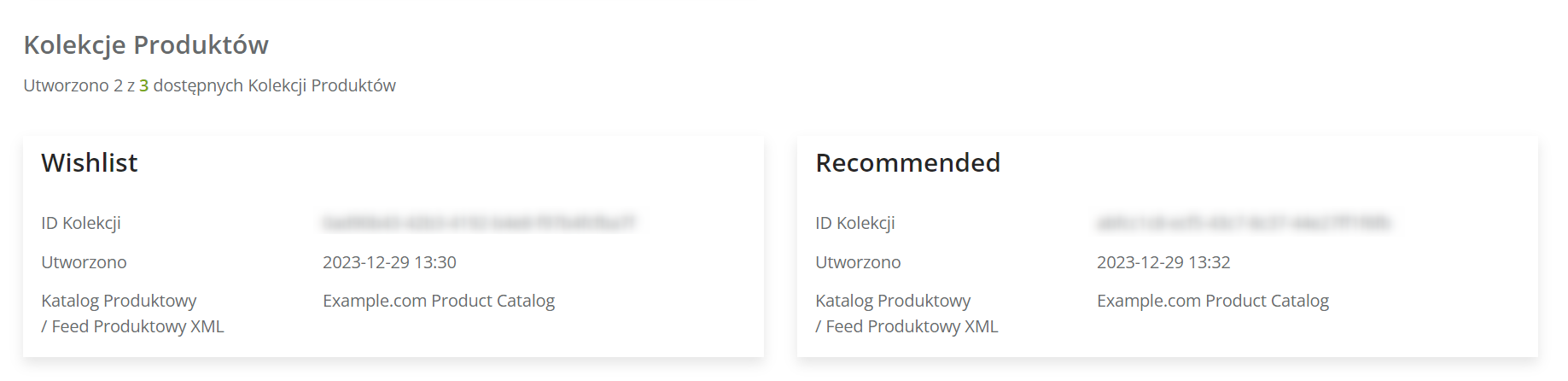
2. Zarządzanie Kolekcjami Produktów przez API
Kolekcje Produktów możesz tworzyć, udostępniać oraz usuwać za pośrednictwem API v3.
Za pomocą API v3 bądź Frontend SDK możesz dodawać produkty do Kolekcji bądź usuwać je z Kolekcji.
Zobacz dokumentację Frontend SDK >>
UWAGA: Kolekcję Produktów możesz utworzyć wyłącznie na podstawie Katalogu Produktowego (a nie Feedu Produktowego XML). Możesz mieć wiele Kolekcji powiązanych z pojedynczym Katalogiem Produktowym, ale pojedyncza Kolekcja może być powiązana tylko z jednym Katalogiem.
3. Kolekcje Produktów na Karcie Kontaktu
Aby zobaczyć zawartość Kolekcji Produktów dla pojedynczego Kontaktu, przejdź na jego Kartę Kontaktu i z menu po lewej stronie wybierz zakładkę Kolekcje Produktów.
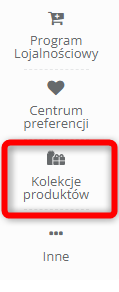
W zakładce tej zobaczysz wszystkie istniejące Kolekcje Produktów. Niektóre z nich mogą być dla danego Kontaktu puste, podczas gdy inne będą zawierać produkty. Możesz się przełączać między poszczególnymi zakładkami, aby przeglądać zawartość różnych kolekcji.
Nad zdjęciami produktów możesz zobaczyć ogólne podsumowanie zawartości danej Kolekcji: liczbę produktów, które Kontakt ma w tej Kolekcji, łączną wartość produktów w tej Kolekcji, oraz średnią wartość tych produktów.
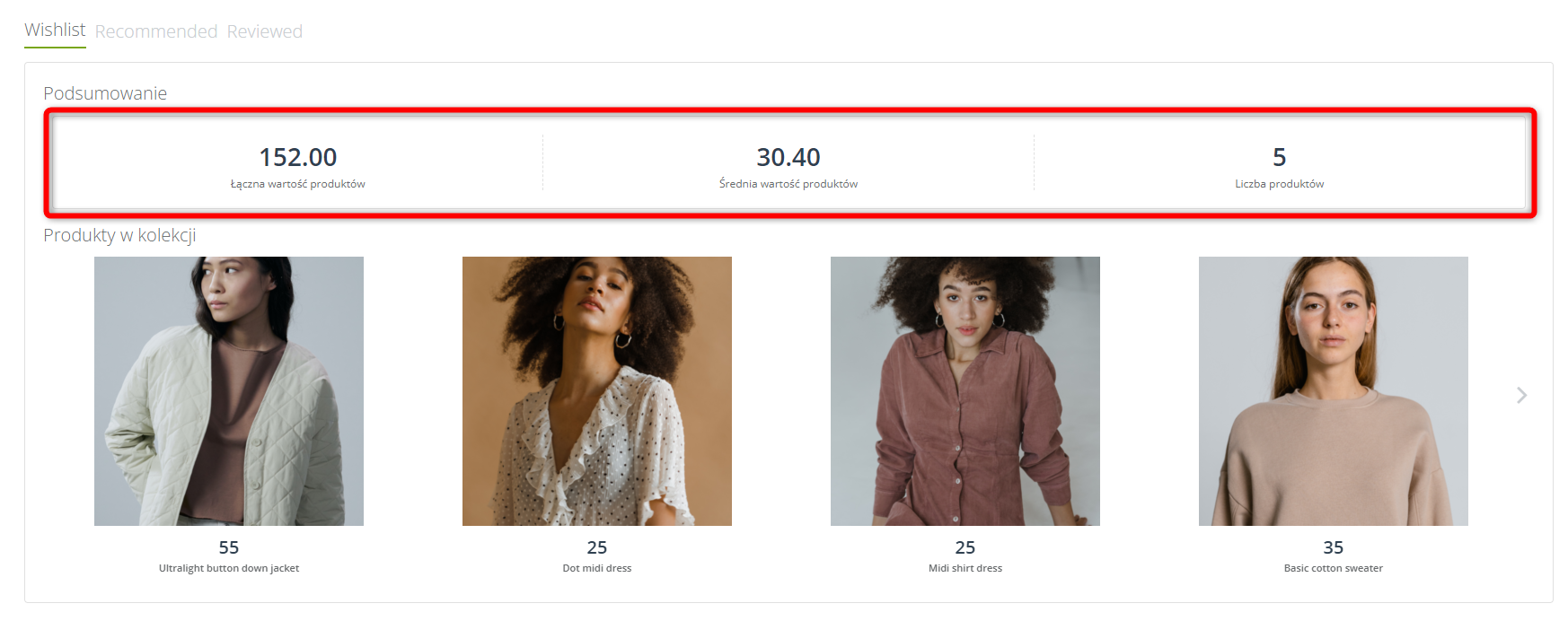
4. Zastosowanie Kolekcji Produktów w praktyce
SALESmanago oferuje szereg narzędzi, które umożliwiają praktyczne zastosowanie Kolekcji Produktów w codziennych działaniach marketingowych.
A. Selektor Kontaktów: Kolekcja Produktów zawiera produkt(y)
Selektory umożliwiają zidentyfikowanie Kontaktów, które mają określone dane lub cechy. Za pomocą selektorów możesz np. wygodnie i precyzyjnie zdefiniować odbiorców e-maila bądź grupę odbiorców Google Ads.
Przeczytaj więcej o predefiniowanych segmentach Kontaktów i selektorach >>
Jednym z selektorów dostępnych na platformie SALESmanago jest Kolekcja Produktów zawiera produkt(y).
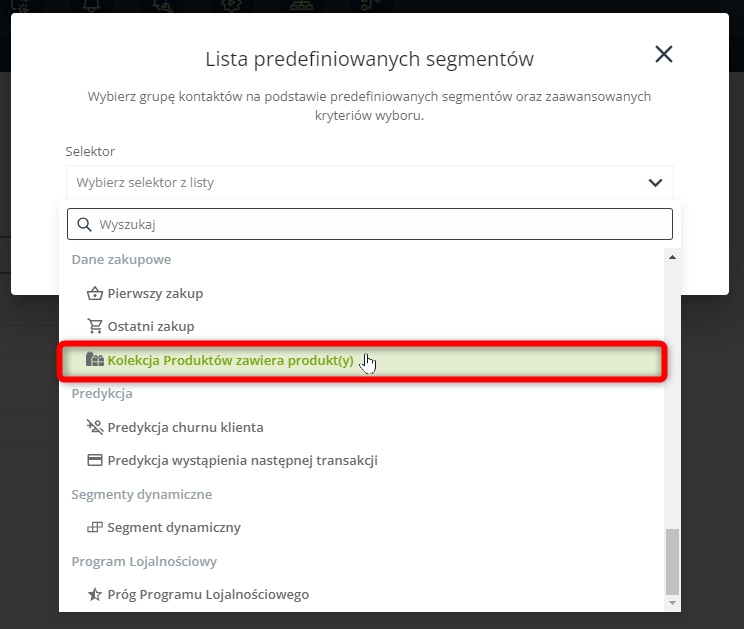
Użyj tego selektora, aby wybrać Kontakty, których Kolekcja Produktów zawiera konkretny produkt (lub konkretne produkty).
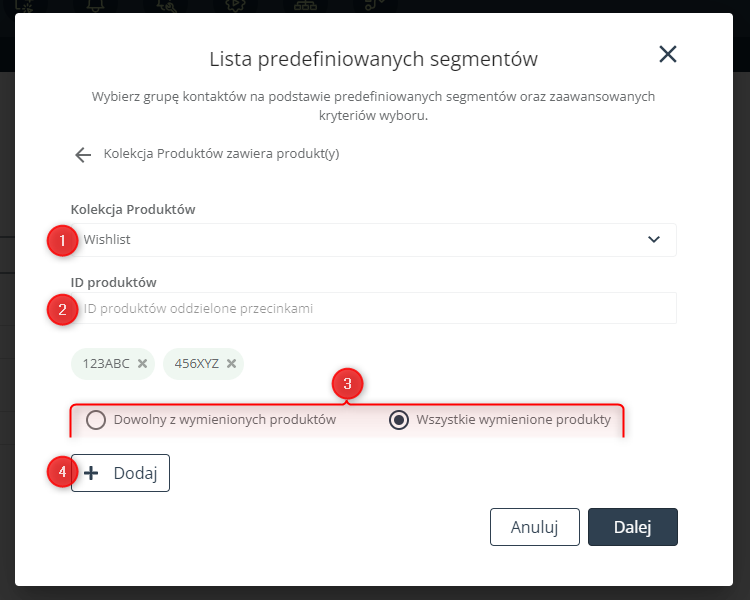
[1] Kolekcja Produktów – Wybierz Kolekcję Produktów, której chcesz użyć do wyboru Kontaktów. Lista zawiera wszystkie istniejące Kolekcje Produktów.
[2] ID produktów – Wprowadź ID produktów, które będą podstawą wyboru Kontaktów. Aby rozpocząć wpisywanie kolejnego ID, użyj przecinka lub klawisza Enter. Produkty wskazane w tym polu zostaną wyświetlone poniżej. Możesz je usunąć, klikając ikonę X.
[3] Dowolny/Wszystkie – Jeżeli wskazano więcej niż jedno ID produktu, zdecyduj, czy Kontakt ma zostać wybrany, jeżeli jego Kolekcja Produktów wskazana w punkcie [1] zawiera dowolny spośród produktów wskazanych w punkcie [2] czy też wszystkie te produkty.
[4] Dodaj – Po zdefiniowaniu ustawień w punktach od [1] do [3], kliknij ten przycisk, aby dodać gotowy selektor do listy. Zdefiniowany selektor pojawi się nad polami opisanymi powyżej.
WAŻNE: Jeżeli klikniesz Dalej bez kliknięcia Dodaj, wprowadzona konfiguracja zostanie utracona.
Jeśli chcesz, możesz teraz zdefiniować i dodać kolejne selektory (dla tej samej bądź innej Kolekcji Produktów). Selektory te będą połączone za pomocą logiki OR.
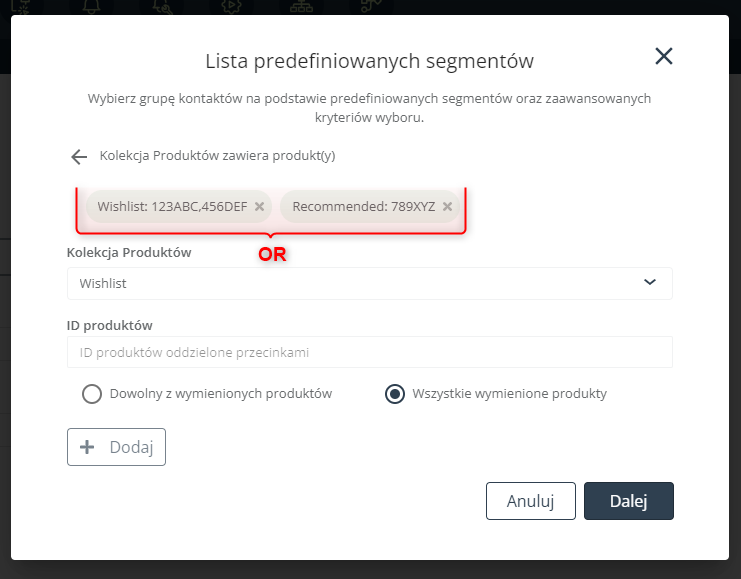
B. Ramki Rekomendacji
Możesz wykorzystywać Kolekcje Produktów do określania, które produkty będą czy też nie będą zawierane w Ramkach Rekomendacji wyświetlanych na twojej stronie.
Podczas konfigurowania Ramki Rekomendacji, w kroku Ustawienia, możesz wybrać scenariusz wyboru produktów, na podstawie którego produkty będą dynamicznie dopasowywane do pojedynczych Kontaktów. Jednym z dostępnych scenariuszy jest Produkty z wybranej Kolekcji Produktów.
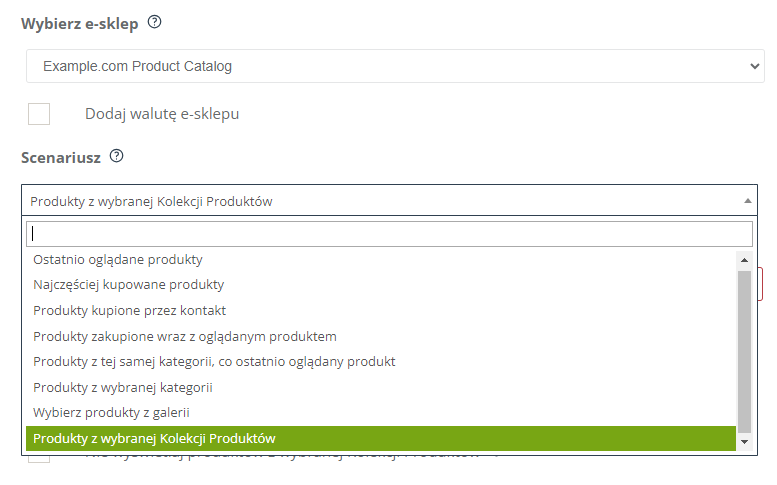
Po wybraniu tego scenariusza określ, która Kolekcja Produktów ma być źródłem rekomendacji dla konfigurowanej Ramki.
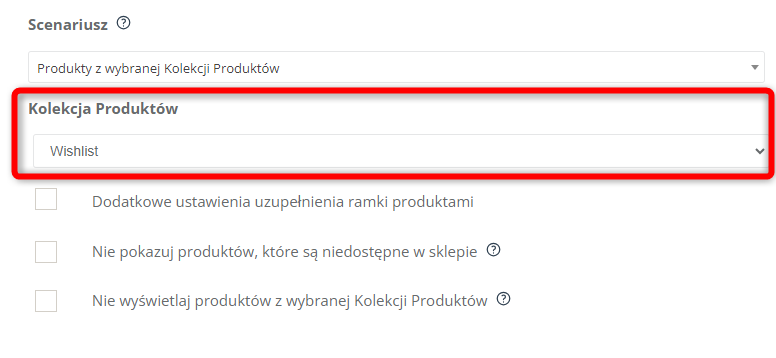
Możesz również zdecydować, że produkty z wybranej Kolekcji Produktów nie będą pokazywane w konfigurowanej Ramce Rekomendacji.
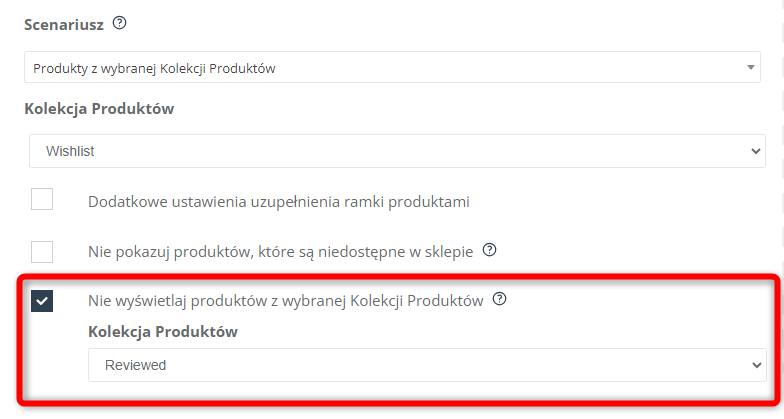
Opcja ta może być szczególnie przydatna w przypadku Kolekcji takich jak „Kupione”, „Zwrócone” czy też „Wymienione”.
C. Procesy Workflow
Moduł Workflow oferuje dedykowane Zdarzenie oraz dedykowany Warunek, które umożliwiają wykorzystanie Kolekcji Produktów w praktyce.
Zdarzenie Workflow: Dodano produkt do Kolekcji Produktów
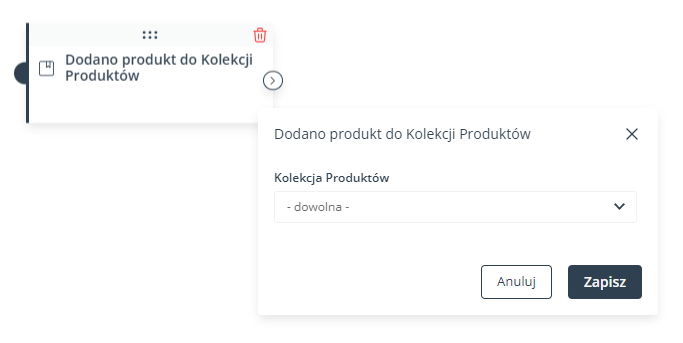
Zdarzenie to ma miejsce, kiedy do dowolnej Kolekcji Produktów bądź konkretnej Kolekcji Produktów (w zależności od wyboru na liście) zostaje dodany produkt.
Warunek Workflow: Kontakt ma produkty w Kolekcji Produktów
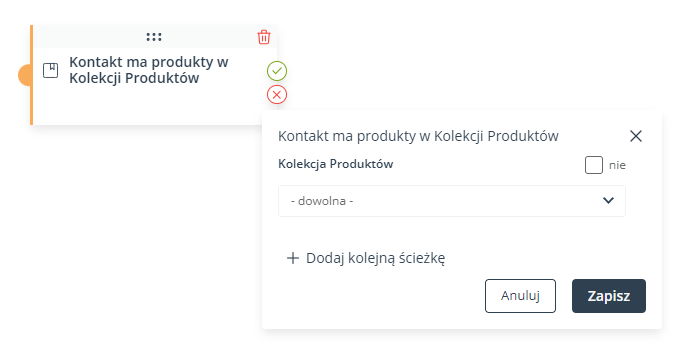
Warunek ten jest spełniony, jeżeli Kontakt ma jakiekolwiek produkty w konkretnej Kolekcji (tzn. jeżeli wybrana Kolekcja nie jest pusta) bądź też w dowolnej Kolekcji (tzn. jeśli Kontakt ma co najmniej jeden produkt w dowolnej Kolekcji).
Zaznacz pole „nie”, aby odwrócić warunek (zamienić go w negację).
Elementy te możesz połączyć z Akcją Workflow: Wyślij e-mail do Kontaktu. W ustawieniach Akcji wybierz e-mail utworzony w Email Design Studio i zawierający Dynamiczną Ramkę Produktową, skonfigurowaną w taki sposób, aby były w niej wyświetlane produkty zawarte (bądź niezawarte) w konkretnej Kolekcji Produktów (zob. Sekcja 4.B powyżej).
D. API
Za pomocą API możesz pobrać listę produktów zawartych w dowolnej Kolekcji Produktów pojedynczego Kontaktu. Następnie możesz wykorzystać tę listę do dowolnych działań marketingowych bądź do celów analitycznych.
5. Kolekcje Produktów: Zastosowania marketingowe
Poniżej znajdziesz kilka przykładów, jak możesz wykorzystać Kolekcje Produktów, aby dostarczać lepsze i bardziej spersonalizowane rekomendacje, budować bliskie relacje z klientami, a w rezultacie zwiększać efektywność swoich działań i osiągać większą sprzedaż.
Jak możesz wykorzystywać dane gromadzone w Kolekcjach Produktów?
- Targetuj właściwe Kontakty właściwymi produktami.
- Prowadź targetowane kampanie ukierunkowane na promocję konkretnych produktów.
- Dynamicznie personalizuj e-maile i Ramki Rekomendacji.
- Wykluczaj produkty z rekomendacji: Zadbaj, aby produkty, które Kontakt zakupił lub zwrócił, nie były mu polecane ponownie.
- Używaj specjalnego selektora Kontaktów: Kolekcja Produktów zawiera produkt(y) do precyzyjnego targetowania Kontaktów podczas wysyłania powiadomień Web Push czy też wiadomości tekstowych.
- Przypisuj tagi na podstawie zawartości Kolekcji i wykorzystuj te tagi do wyświetlania spersonalizowanych pop-upów.
- Dostosuj kolejność wyników w wyszukiwarce na swojej stronie do zainteresowań i preferencji Kontaktów.
- Prowadź kampanie retargetingowe: Zidentyfikuj Kontakty, które wykazały zainteresowanie konkretnymi produktami, i retargetuj je za pomocą reklam tych produktów.
- Upsell i cross-sell: Zidentyfikuj Kontakty, które zakupiły konkretny produkt, i polecaj im produkty uzupełniające bądź powiązane.
- Twórz segmenty Kontaktów na potrzeby przyszłych kampanii. Grupuj Kontakty na podstawie ich ogólnych preferencji i korzystaj z tej kategoryzacji w przyszłych kampaniach.
- Synchronizuj zawartość Kolekcji między różnymi urządzeniami i platformami (poprzez API). Przykładowo, możesz skonfigurować przesyłanie danych pomiędzy twoją stroną internetową a aplikacją mobilną, aby mieć pewność, że produkty dodane przez Kontakt do listy życzeń na jednym urządzeniu będą również widoczne na innych urządzeniach.
- Daj Kontaktom możliwość dzielenia się listą życzeń z rodziną i znajomymi. Stwórz landing page z produktami przechowywanymi w Kolekcji Produktów i daj klientom możliwość podzielenia się tą stroną z innymi, na przykład w celu zebrania opinii bądź zasugerowania idealnego prezentu na ślub, urodziny lub święta.
- Pozyskuj przydatne dane i zwiększaj swoje możliwości analityczne.
- Dowiedz się, ile produktów Kontakty mają zazwyczaj w swoich Kolekcjach (poprzez API).
- Określ popularność poszczególnych produktów. Użyj selektora: Kolekcja Produktów zawiera produkt(y), aby wybrać Kontakty, które mają określony produkt w danej Kolekcji (np. „Zakupione” bądź „Lista życzeń”). Następnie kliknij przycisk Przelicz, aby wyświetlić liczbę wybranych Kontaktów.
- Zbieraj dane dotyczące zakupionych produktów, aby zapewnić bardziej świadomą i wydajną obsługę klienta. Możesz na przykład utworzyć Kolekcję Produktów o nazwie „Posiadane urządzenia”, w której połączysz dane zakupowe z danymi zero-party dostarczonymi przez klientów. Taka Kolekcja umożliwi ci polecanie kompatybilnych akcesoriów oraz poprawienie jakości obsługi posprzedażowej.










